Hvordan fikse Instagram-ruller som ikke fungerer eller vises

Innholdsfortegnelse
Fiks Instagram-ruller som ikke fungerer i dag: Som en av de raskest voksende sosiale medieplattformene har Instagram over én milliard månedlige aktive brukere over hele verden. Med det nylige forbudet mot TikTok benyttet Instagram muligheten til å skaffe brukere som leter etter en alternativ plattform for kort videounderholdning.

For å dra nytte av situasjonen, introduserte Instagram Reels-funksjonen som gjør det mulig for brukere å ta et kort (ca. 15–30 sekunder) videoklipp ved å bruke appens musikkkatalog, lyd, effekter og andre kreative funksjoner for å forbedre videokvaliteten.
Denne siste funksjonaliteten vil tillate innholdsskapere å legge ut korte videoer i profilfeeden deres som varer lenger enn den vanlige Insta-historien.
Foruten å være den mest krevende og funksjonsfulle appen, har mange brukere rapportert "hvorfor ruller ikke vises på Instagram etter oppdatering", "Instagram-ruller ikke jobber i dag» og «hvorfor kan jeg ikke se hjul på Instagram».
Så de streifer rundt på nettet for å få en idé om hvordan de kan fikse dem. Hvis du er en av dem som har prøvd nesten N antall løsninger for å løse det, men fortsatt står overfor den samme feilen. Så ikke se lenger ettersom denne bloggen er for deg.
Hvis du står overfor en "ingen internettforbindelse"-feil, kan du følge forståelsesguiden for å fikse Instagram-ruller uten internettforbindelse.
I dette innlegget vil iStaunch vise deg en komplett guide for hvordan du fikserInstagram-ruller fungerer ikke eller vises på Android- og iPhone-enheter.
Hvorfor vises ikke hjul på Instagram etter oppdatering?
Det kan være flere grunner til at Reels ikke vises på Instagram etter oppdatering av appen. Det kan være at hjulfunksjonen ikke er lansert i ditt land, eller at akkumuleringen av app-cachen kan være enda en grunn til at Instagram Reels ikke fungerer. Du kan prøve å tømme appbufferen (Innstillinger > Apper > Instagram > Lagring > Tøm buffer).
Her er en annen måte å fikse Instagram-ruller som ikke fungerer eller vises.
Hvordan for å fikse Instagram-ruller som ikke fungerer eller vises
1. Oppdater Instagram-appen (fiks Instagram-ruller som ikke fungerer i dag)
Hvis du ikke finner alternativet Reels i Instagram-appen din, har du kanskje glemte å oppdatere Instagram-appen. Den utdaterte versjonen av Instagram-appen kan være årsaken til at Reels-alternativet ikke vises eller fungerer. Du kan oppdatere Instagram appen fra Play Store på Android og App Store på iPhone.
- Åpne Google Play Store på telefonen.
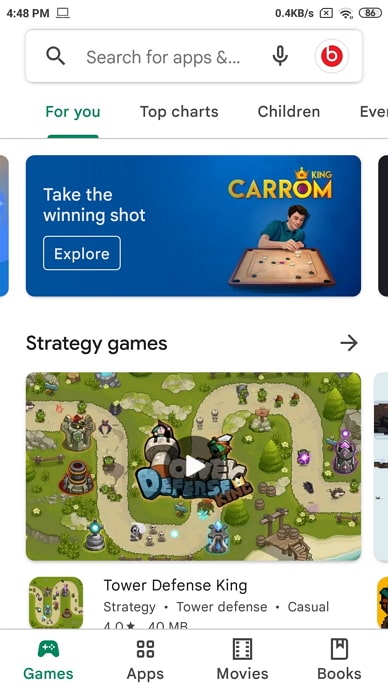
- Skriv Instagram i søkefeltet og trykk enter.
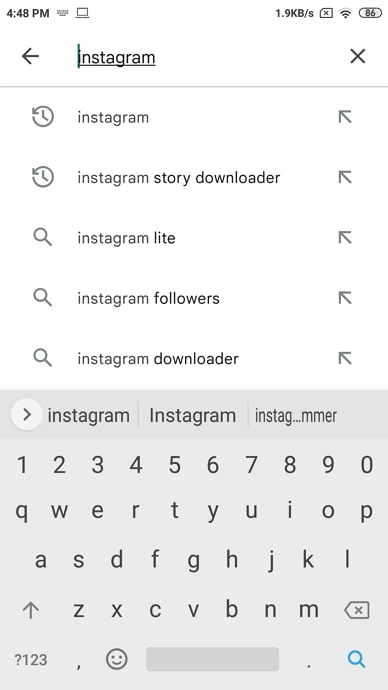
- Deretter velger du Instagram og trykker på Oppdater-knappen.
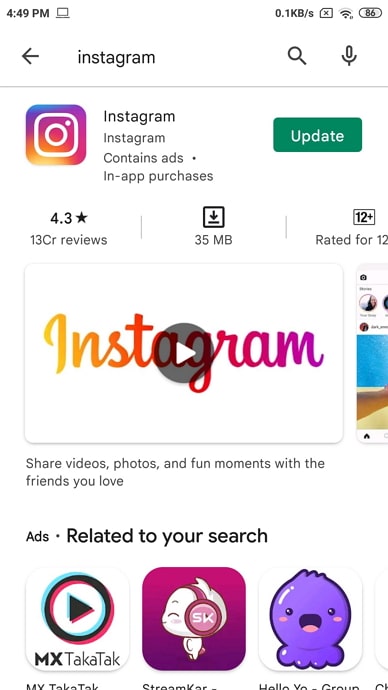
- Etter at appen er oppdatert, åpner du den og går til søkedelen.
- Scroll opp og ned 4-5 ganger og hjulene vises i appen.
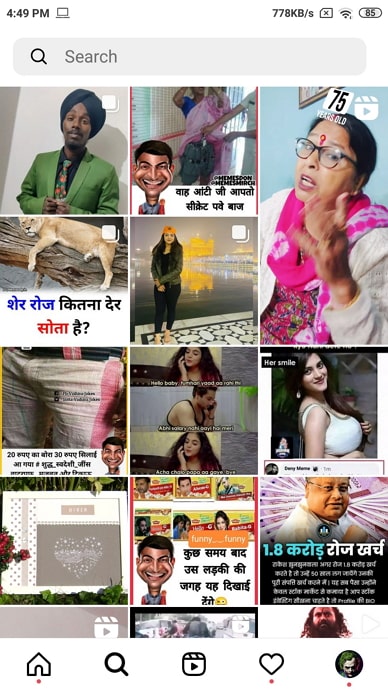
Last ned Reels-funksjonenAktivert app: Hvis du ikke kan se Reels-alternativet selv etter at appen er oppdatert fra Play Store, kan du laste ned Instagram Reels Featured App på telefonen din.
Men hvis du fortsatt ikke ser Reels-funksjonen, så hold deg godt fast. Dette kan skje bare fordi telefonen krever en oppdatering. Så oppdater telefonen raskt ved å gå inn i telefonens innstillinger og se om det er en oppdatering tilgjengelig. Det er alt.
2. Rapporter problem hvis Instagram-hjulene ikke vises
Hvis Instagramen din allerede er oppdatert og fortsatt ikke fungerer eller vises, er ikke problemet i telefon- eller appversjonene dine. Dette kan skje fordi kontoen din ikke er velsignet med hjulfunksjonen. I denne situasjonen må du rapportere et problem til Instagram.
Når du sender en klage på dette problemet, vil Instagrams tekniske team snart se nærmere på dette og fikse det for deg.
Slik kan du:
- Åpne Instagram-appen og logg på kontoen din.
- Gå til profilen din ved å trykke på det lille profilikonet på nederst til høyre på skjermen.
- Trykk på ikonet med tre prikker øverst og velg Innstillinger.
- Rull ned og trykk på Hjelp-knappen.
- Trykk deretter på på Rapporter et problem. Skriv inn meldingen nedenfor i meldingsboksen. Du kan også laste opp skjermbilder hvis du vil.
- Deretter trykker du på send inn-knappen. Det er det, innen 48timer hjul-alternativet begynte å vises.
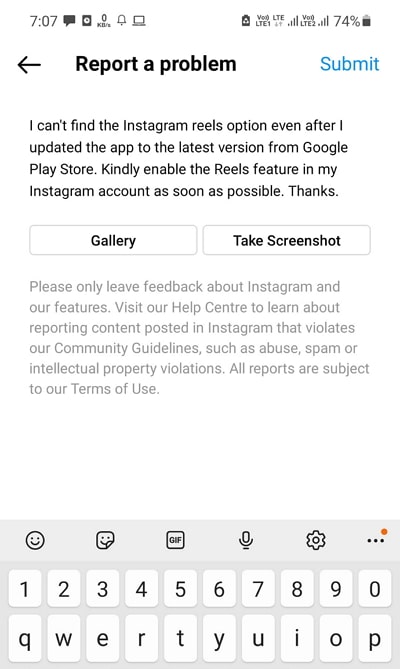
Du kan skrive inn denne meldingen: Jeg kan ikke finne alternativet for Instagram-hjul selv etter at jeg oppdaterte appen til den nyeste versjonen fra Google Play Butikk. Aktiver Reels-funksjonen på Instagram-kontoen min så snart som mulig. Takk.
Se også: Hvis du fjerner blokkeringen av noen på Instagram, vil de fortsatt følge deg?3. Bli med i Beta (Fix Why Can't I Post Reels on Instagram)
Som standard bruker du standardversjonen av Instagram. På den annen side er betaversjoner mest for teknologiinteresserte og utviklere som er klare til å teste nye banebrytende innovasjoner.
Så, registrer deg for Instagram Beta-programmet, og du vil få sjansen til å teste kommende funksjon før alle andre. Men la meg fortelle deg at denne betaversjonen kan være full av feil. Så, bli med på egen risiko.
For å bli med i betaprogrammet, følg disse trinnene:
- For det første, gå til Google Play Store eller App Store .
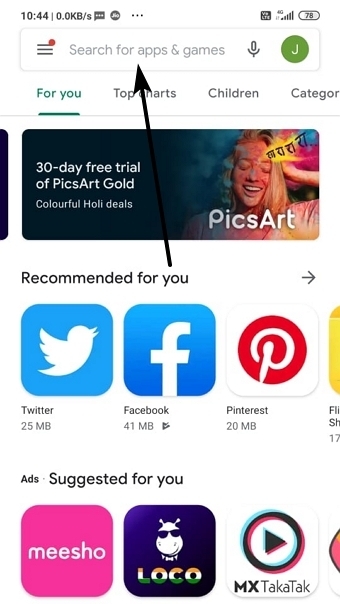
- Søk nå etter Instagram og trykk på det.
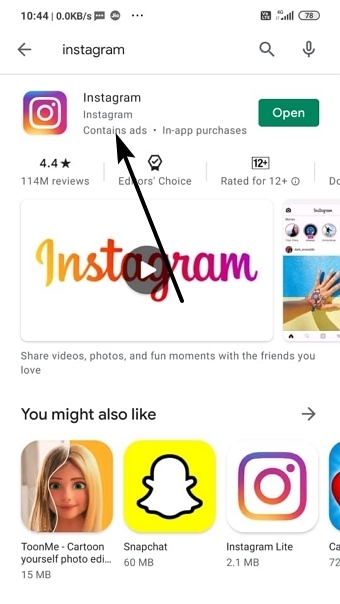
- Rull ned og trykk på Bli med-knappen under Bli med i Beta-delen.
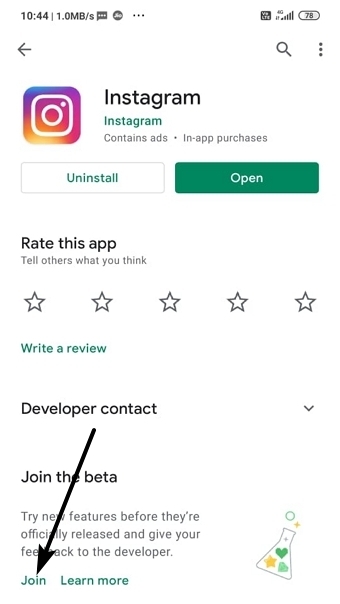
- For bekreftelse, klikk på Bli med igjen.
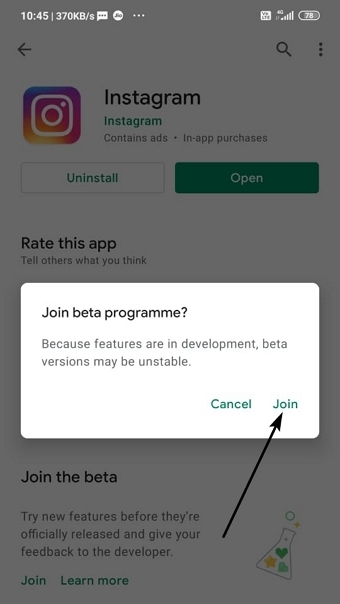
- Deretter oppdaterer du appen for bruk betaversjonen.
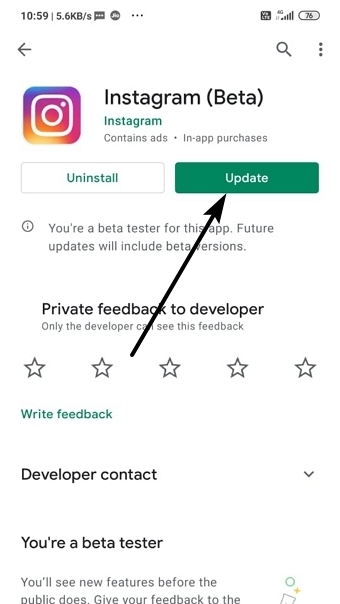
- Det er det, nå vil du kunne bruke alternativet Instagram Reels om en stund.
4. Logg på & Ut av Instagram-kontoen din
Hvis du bruker flere Instagram-kontoer på samme app, er denne metoden fordeg.
Selv om du oppdaterte & ble med i betaprogrammet, kunne du ikke se Instagram Reels-funksjonen. Nå, det du kan gjøre er å prøve å logge av kontoen din og deretter logge på den igjen. Det er det, problemet er løst!
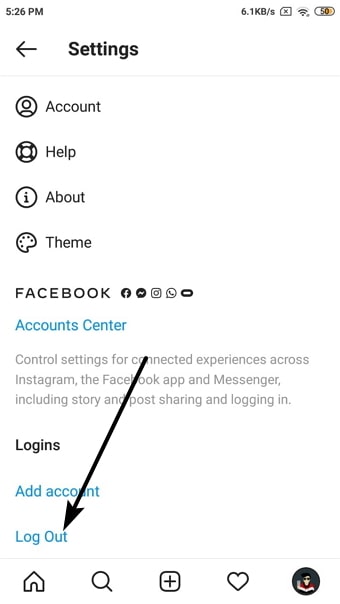
5. Tøm buffer
I noen tilfeller, hvis en midlertidig hurtigbuffer og data samles over tid, kan det komme i konflikt med riktig funksjon av den appen. Derfor anbefales det å slette disse dataene fra tid til annen.
I tilfellet med Instagram lagres dataene dine i skyen, så du vil ikke miste noen data etter å ha fjernet bufferen. Du blir bare logget ut av kontoen din, som du raskt kan logge på igjen og få tilgang til igjen.
Slik kan du:
- Gå til Innstillinger på Android-enheten din.
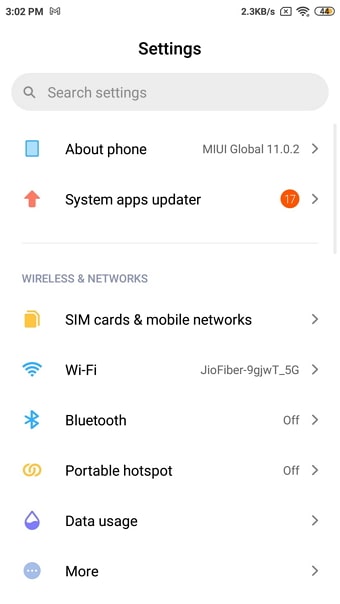
- Rull ned og gå over til Administrer apper.
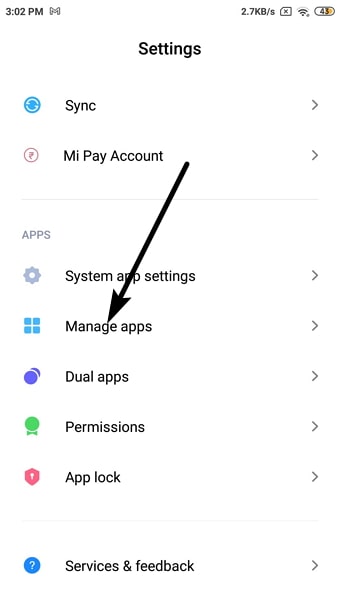
- Søk nå og trykk på Instagram-appen.
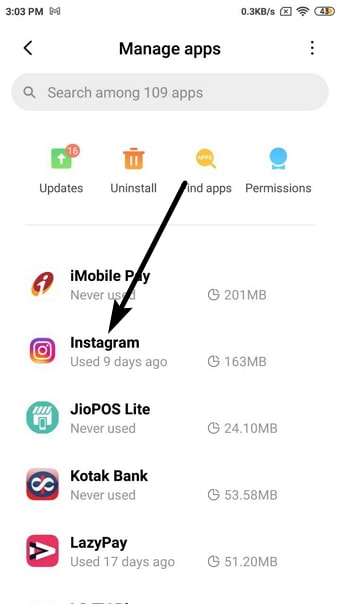
- Trykk på Clear Data-alternativet.
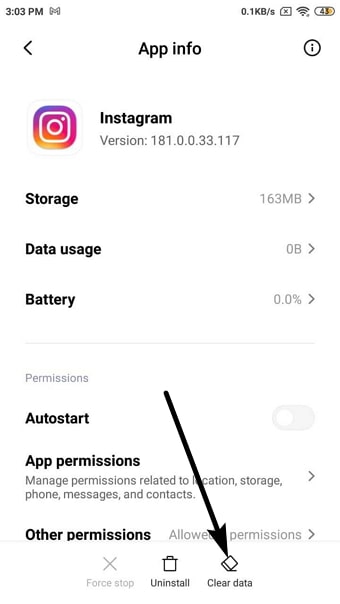
- Deretter klikker du på Clear Cache eller Alternativet All Data.
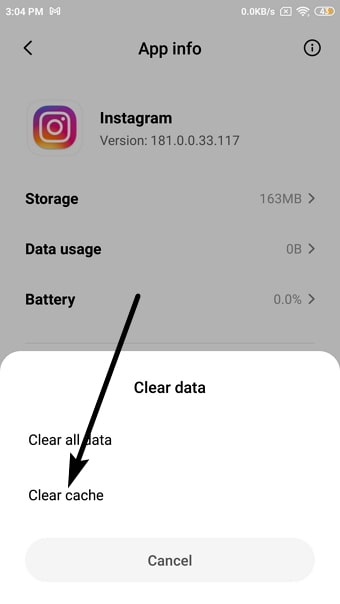
- Til slutt klikker du på OK for å bekrefte forespørselen og fullføre prosessen.
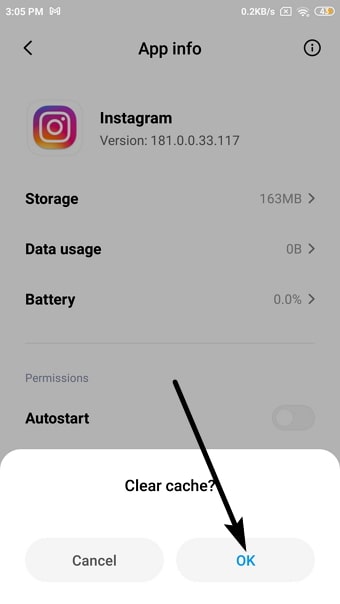
Nå, len deg tilbake og slappe av. Instagram-teamet vil fikse det snart for deg, og da vil du kunne få tilgang til denne funksjonen igjen.
Siste ord:
Jeg håper folkens, nå kan dere enkelt fikse Instagram-ruller som ikke fungerer/viser problem på Android og iPhoneenheter.
Til slutt ber vi deg om å gi oss beskjed i kommentarfeltet hvilken metode du valgte å bruke, eller om du helt valgte en annen.
Se også: Hvorfor kan jeg ikke like noens historie på InstagramHvis vi savnet en annen god løsning for dette, og du finner et annet triks for dette. Deretter kan du gjerne kommentere nedenfor slik at vi kan se gjennom den og legge den til i listen vår.
For ytterligere spørsmål eller anbefalinger, vennligst kontakt oss.

